Guía completa para descargar el perfil beta de iOS 15 fácilmente en tu iPhone o iPad
Jul 31, 2025 • Categoría: Soluciones de Reparación Móvil • Soluciones probadas
Antes del lanzamiento de cada versión de iOS, Apple tiene la intención de lanzar una versión beta de su software. La introducción de dicha versión tiene como objetivo señalar los problemas fundamentales con su actualización de software. La versión beta se presenta en múltiples iteraciones, que abarcan una versión "Beta para desarrolladores" seguida de una versión "Beta pública".
Si has estado siguiendo los lanzamientos de perfiles beta de iOS, habrás oído hablar del perfil beta de iOS 1 Mientras tienes la intención de examinar los detalles de esta versión beta, averigua cómo instalarla. Resolver todas las confusiones y preocupaciones que prevalecen en relación con la instalación deperfil beta iOS 15. No obstante, ¿deseas ver todos los dispositivos que admiten iOS 15? Examina la lista completa de dispositivos que se proporciona a continuación:
- iPhone 13
- iPhone 13 mini
- iPhone Pro
- iPhone Pro Max
- iPhone 12
- iPhone 12 mini
- iPhone 12 Pro
- iPhone 12 Pro Max
- iPhone 11
- iPhone 11 Pro
- iPhone 11 Pro Max
- iPhone X
- iPhone XR
- iPhone XS
- iPhone XS Max
- iPhone 8
- iPhone 8 Plus
- iPhone 7
- iPhone 7 Plus
- iPhone 6S
- iPhone 6S Plus
- iPhone SE (1ª y 2ª generación)
- iPod touch (7ª generación)
- iPad Pro de 12,9 pulgadas (1ª a 5ª generación)
- iPad Pro de 11 pulgadas (1ª a 3ª generación)
- iPad Pro de 10,5 pulgadas
- iPad Pro 9.7-inch
- iPad Air (3ª y 4ª generación)
- iPad Air 2
- iPad mini (5ª generación)
- iPad mini 4
- iPad (5ª a 8ª generación)
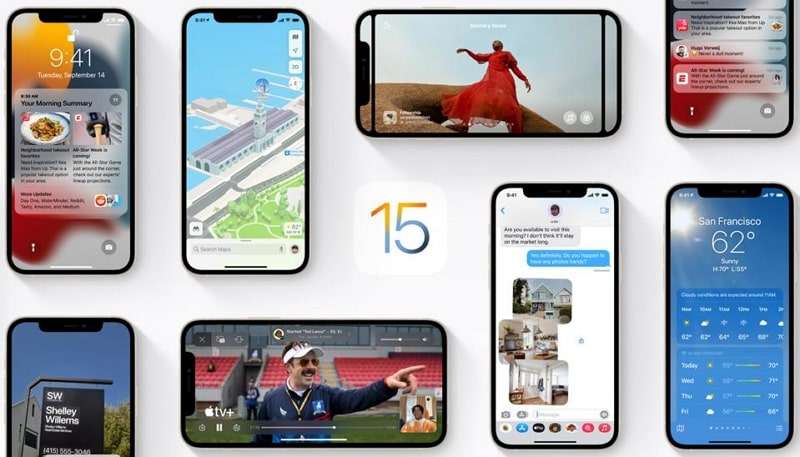
parte 1: ¿Qué es exactamente una beta de iOS?
La beta de iOS se lanza bajo el programa Apple Beta Software Program y Apple Developers Program con la intención de presentar a los usuarios y desarrolladores software prelanzamiento. Hablar de la razón esencial para lanzar las versiones beta de iOS para la gente implica examinar la calidad y usabilidad del software. Apple recopila todos los comentarios en contra del software para mejorar la versión final.
Muchos usuarios de Apple prefieren inscribirse en el lanzamiento de la versión beta de iOS y disfrutar de los servicios antes que nadie más. Aunque suena cautivador adoptarla, los problemas relacionados con la versión beta de iOS siguen intactos. Las versiones beta de iOS no se lanzan comercialmente en el mercado, por lo tanto, tienen sus desventajas. Para evitar problemas causados por errores e inexactitudes en el software, es mejor mantener una copia de seguridad.
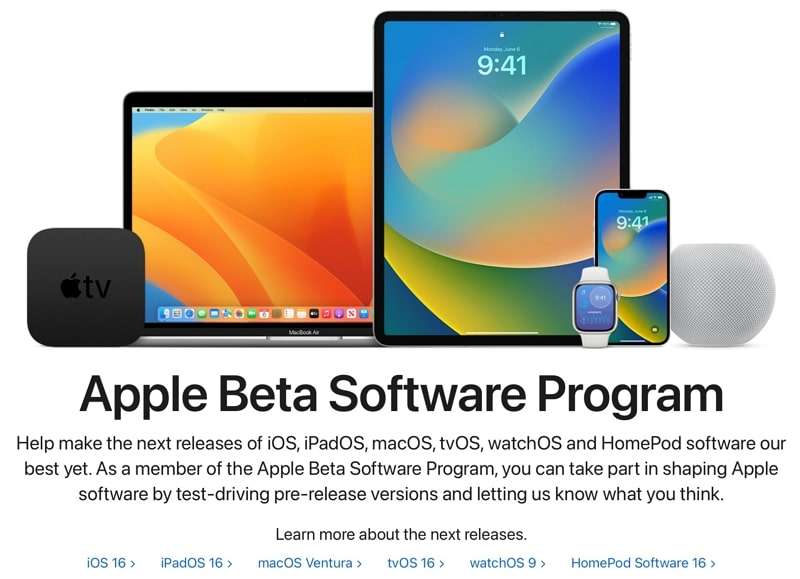
Antes de instalar el perfil beta de iOS 15 en tu dispositivo iOS, ¿sabes cómo enviar tus comentarios a Apple? Las versiones beta públicas de iOS vienen con una aplicación integrada llamada Feedback Assistant, a la cual se puede acceder. Así es como Apple regula sus lanzamientos de software y se mejora a sí misma.
Parte 2: Cómo instalar iOS 15 Beta en tu iPhone o iPad
Vamos a analizar formas consistentes de instalar la versión beta de iOS 15 en tu dispositivo iOS. Para una adecuadaiOS 15 beta perfil de descarga,get saber más acerca de los dos métodos únicos Una descripción general de estos métodos te ayudará a instalar la versión beta de iOS 15 en tu dispositivo. Para evitar comprometer la autoridad y existencia del dispositivo iOS, debes revisar cuidadosamente los métodos.
Sin embargo, cada vez que vayas a instalar un perfil beta en tu dispositivo iOS, nunca olvides hacer una copia de seguridad. Protege todos tus datos para evitar que se comprometan, ya que las posibilidades de fallos son frecuentes.
Método 1: Canal oficial: Únete al programa de desarrolladores de Apple/Programa de software beta.
Apple ofrece dos programas para las versiones beta de iOS. Siendo desarrollador, siempre buscarás tener la experiencia de primera mano con el software. Por lo tanto, este programa tiene un costo para los desarrolladores de todo el mundo. De manera similar, Apple lanza una versión beta pública después de un tiempo, la cual es completamente gratuita. Puedes inscribirte en cualquiera de los dos programas o unirte a la comunidad que brinda soporte para el software de iOS.
Sigue los pasos que se indican a continuación para unirte a cualquiera de los programas de perfiles beta de Apple paradescargar el perfil beta de iOS 15:
Paso 1:Abra el navegador oficial de Apple, Safari, en su iPhone/iPad y continúe hasta abrir la página web del programa de versiones beta de Apple. Si formas parte del Programa de Desarrolladores de Apple, accede a "developer.apple.com". Por el contrario, abre "beta.apple.com" si estás buscando el programa Apple Beta Software. Busca el perfil beta de iOS 15 en la lista y descárgalo correctamente.
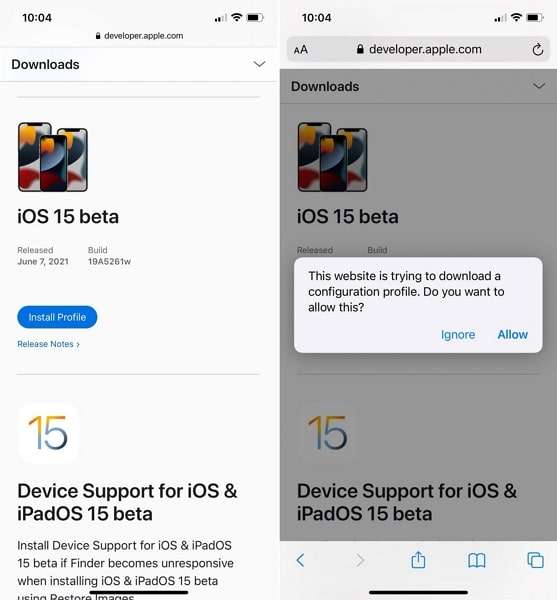
Paso 2:Busca el perfil descargado en los ajustes de tu iPhone o iPad. Accede a la opción "Ajustes" de tu iPhone/iPad y busca la opción "Perfil descargado". Si no es visible, dirígete a la configuración "General" y busca "VPN y Administración de dispositivos".
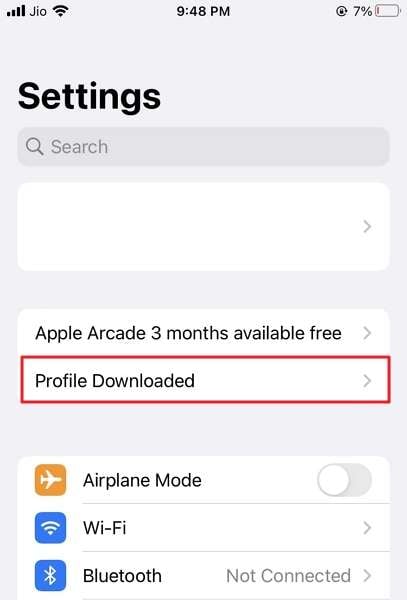
Paso 3:Cuando descubras la opción "Perfil descargado", toca "Instalar". Al instalar el perfil, reinicia tu iPhone/iPad y abre nuevamente "Ajustes" una vez que se reinicie. Busca nuevamente la configuración "General" y encuentra la opción "Actualización de software" en la lista.
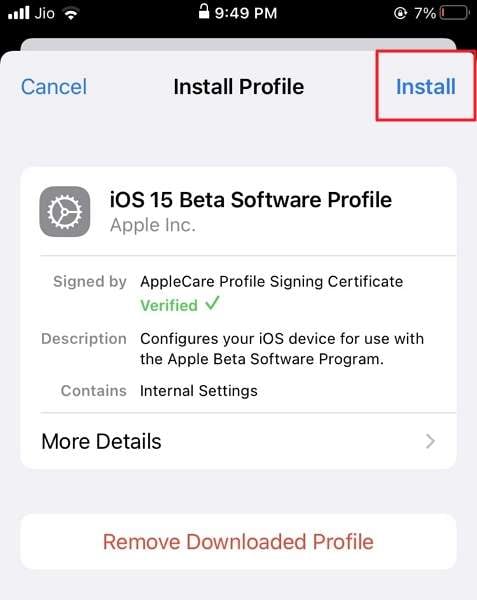
Paso 4:La actualización del perfil beta de iOS 15 será visible en la siguiente pantalla. Selecciona la opción "Descargar e instalar" para descargar e instalarlo. Continúa presionando el botón "Instalar ahora" después de que se descargue.

Método 2: Canal no oficial: descárgalo desde un sitio web de terceros.
Es muy posible que el perfil beta deiOS 15no esté disponible directamente para tu dispositivo iOS. Si bien implica múltiples razones, puedes contrarrestarlas descargándolo desde otra fuente. Utilizar un sitio web de terceros tiene sus desventajas, pero investiga adecuadamente antes de optar por este método. Muchos sitios web y plataformas ofrecen servicios de seguridad para instalar perfiles beta de iOS.
Sin suscripciones ni pagos adicionales, estas plataformas no oficiales pueden ser de gran ayuda. Aunque el proceso es el mismo, no es necesario pagar ni formar parte de un programa. El proceso simple implica descargar el perfil beta, que luego se instalará utilizando el método presentado anteriormente. Sin embargo, si usted desea saber acerca de los sitios que le permitendescargar iOS 15 beta perfil,give comprobar a continuación:
Parte 3: Cómo hacer downgrade de iOS 16 Beta a iOS 15
Es posible que no te guste cambiar a la nueva versión beta de iOS. Si no te conviene ni se adapta a tu usabilidad, siempre tienes la opción de degradar tu dispositivo. Sin embargo, hay algunas inclusiones técnicas en este proceso, ya que proteger el dispositivo es esencial. Para todos los datos de tu iPhone, asegúrate de hacer una copia de seguridad cuando estés utilizando iOS 15.
Técnica 1: Retroceder de iOS 16 Beta a iOS 15 utilizando el modo de recuperación.
Al actualizar a iOS 16 beta y revertir, los datos respaldados antes de la actualización del dispositivo pueden ser conservados. Esto significa que solo se conservarán los datos que estaban presentes en el dispositivo cuando se encontraba en iOS 15. Una vez que estés claro sobre la factibilidad del proceso, investiga cómo puedes degradar correctamente tu dispositivo:
Paso 1:Tendrás que poner tu dispositivo iOS en Modo Recuperación antes de downgradearlo con iTunes. Conecta el dispositivo al ordenador con la ayuda de un cable. El perfil de iOS 16 beta solo es compatible con modelos de iPhone 8 en adelante.
Por lo tanto, para poner el dispositivo en modo de recuperación, presiona el botón "Subir volumen" y continúa presionando el botón "Bajar volumen". Posteriormente, presiona y mantén presionado el botón "Lateral/Encendido" hasta que aparezca la pantalla del modo de recuperación.
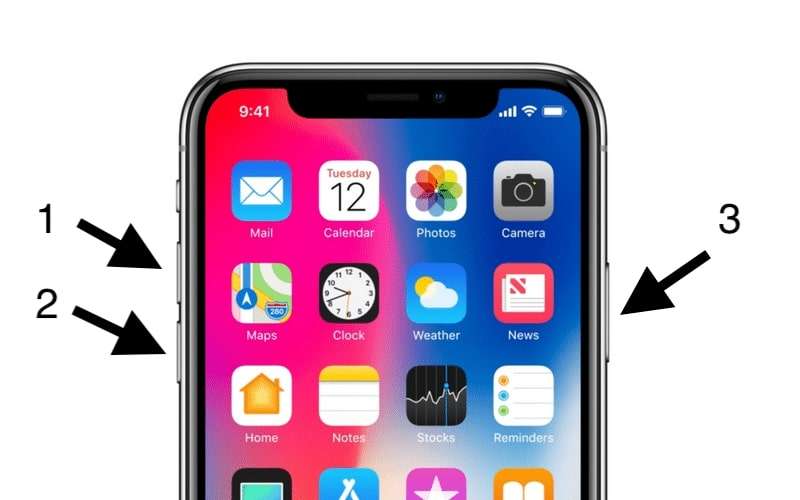
Paso 2: Cuando el dispositivo entre en el Modo de Recuperación, aparecerá un aviso para restaurar el dispositivo. Presione "Restaurar" para iniciar la restauración del dispositivo. El dispositivo volverá a la versión iOS 15, configurado como un dispositivo nuevo.
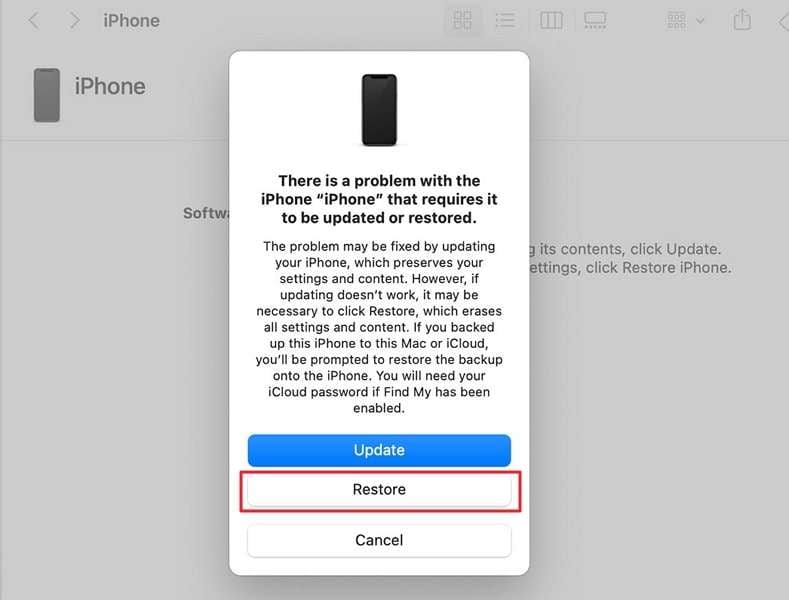
Técnica 2: Revertir la versión beta de iOS 16 a iOS 15 utilizando IPSW.
Por otro lado, el proceso de revertir a iOS 15 también implica otra técnica que utiliza un archivo IPSW. Para comprender cómo se realiza, siga los pasos proporcionados a continuación:
Paso 1:Descargue el archivo IPSW correcto del sitio webIPSW.me. Asegúrese de que el archivo descargado sea la última versión lanzada para el modelo específico de iPhone que está utilizando.

Paso 2:Abre Finder si utilizas un Mac o iTunes si trabajas con Windows. Seleccione su iPhone en la barra lateral izquierda y continúe en la sección "Resumen" si está utilizando iTunes, por ejemplo. Mantenga presionada la tecla "Shift" en su PC o "Opciones" en su Mac y haga clic en "Restaurar iPhone".
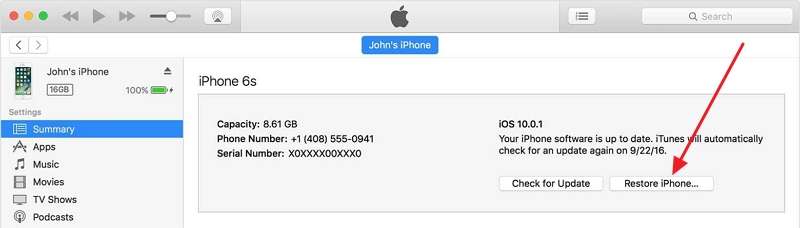
Paso 3:Añada el archivo IPSW descargado en el ordenador cuando aparezca un aviso. Después de agregar el archivo, serás dirigido a otra pantalla donde deberás pulsar "Restaurar" para ejecutar el proceso exitosamente.
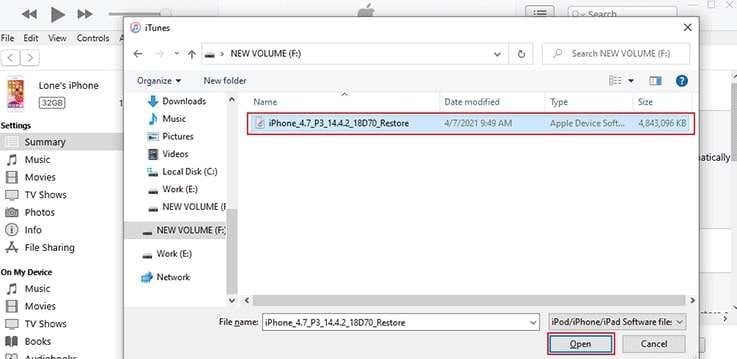
Cosas a tener en cuenta antes de downgradear a iOS 15
Hay algunas cosas en las que siempre debes fijarte al bajar de versión de iOS. Mantener un control sobre estos puntos te ayudará a mantener la credibilidad del dispositivo:
- Antes de downgradear tu iOS, lo mejor es desactivar la función Buscar mi en tu dispositivo.
- Debes descargar el archivo IPSW adecuado para tu dispositivo. La negligencia al descargar el archivo correcto puede ocasionar problemas en tu iPhone.
- El proceso de bajada de versión puede llevar un tiempo; por lo tanto, debes esperar pacientemente a que el dispositivo concluya el proceso.
También te puede interesar:
Cómo downgradear iOS sin iTunes
Una guía completa sobre cómo actualizar el iPhone con/sin iTunes
Conclusión
Este artículo ha proporcionado una visión general de cómo instalar elbeta perfil iOS 15. Junto con todos los métodos y técnicas vigentes, puedes seguirlos fácilmente para ejecutar el proceso. Para obtener los mejores resultados, todos los métodos proporcionados en el artículo han sido cuidadosamente evaluados. Si en algún momento deseas bajar de versión de iOS, las técnicas discutidas harán que la gestión de tu dispositivo sea más fácil.
















Paula Hernández
staff Editor